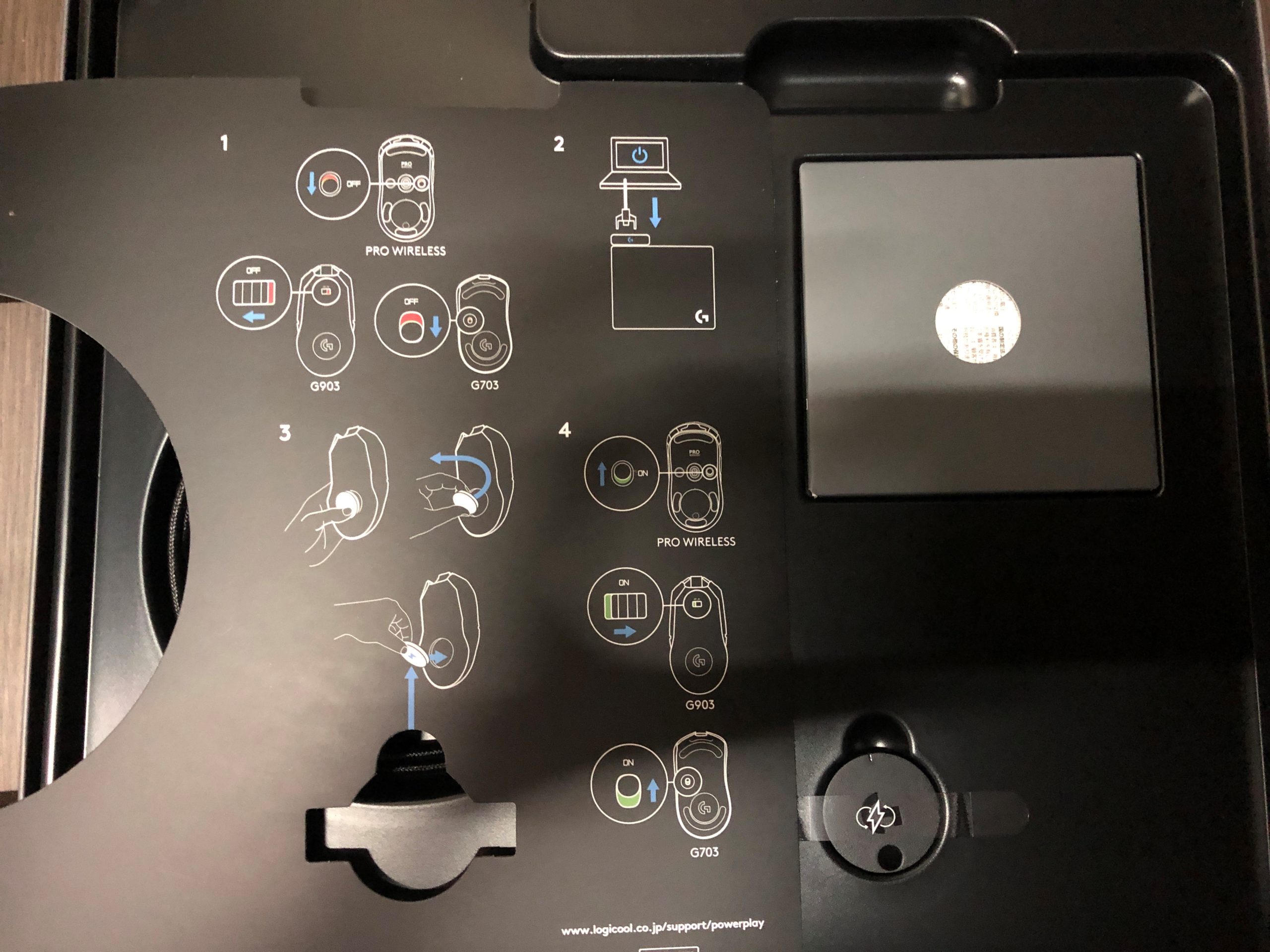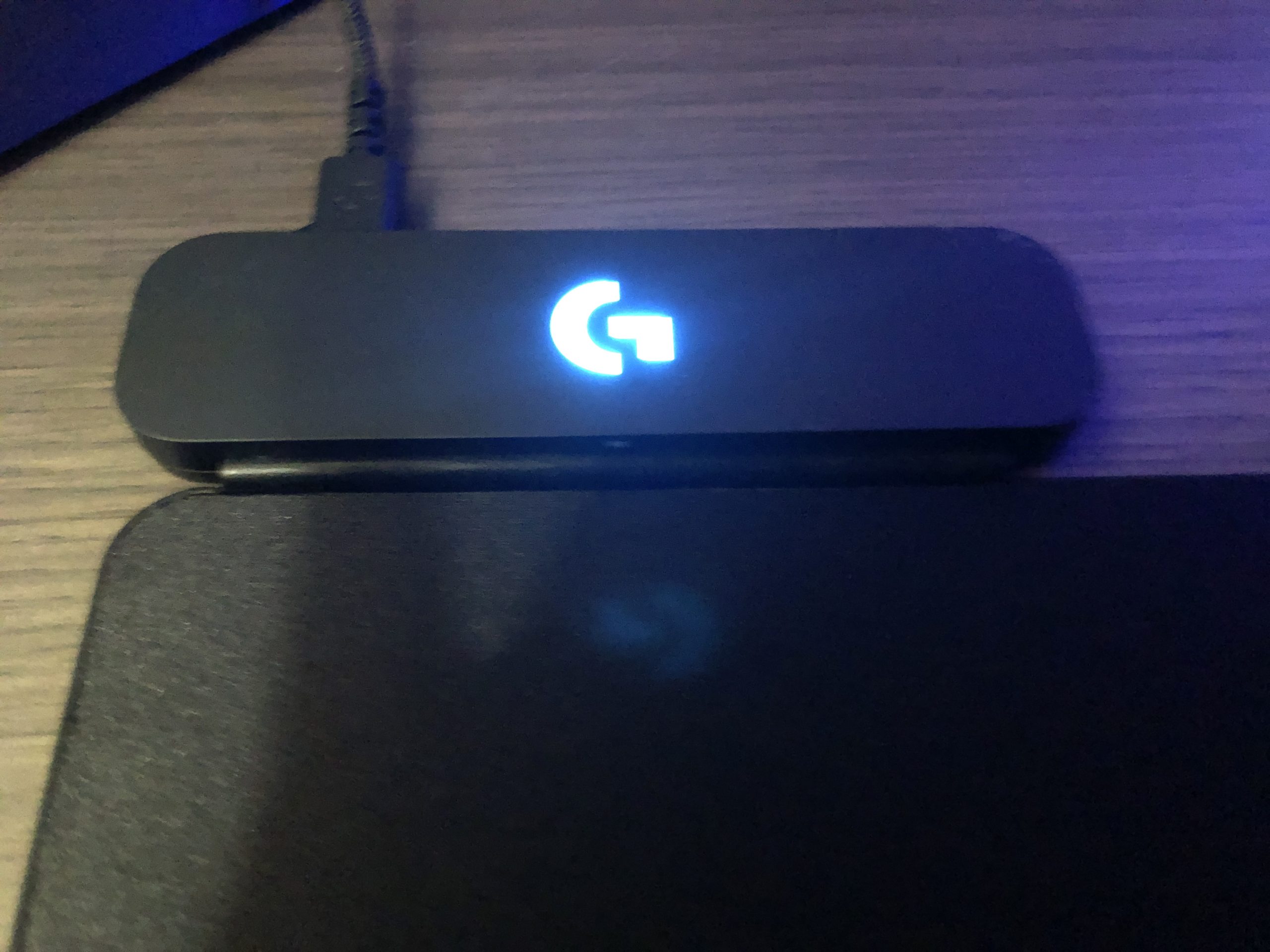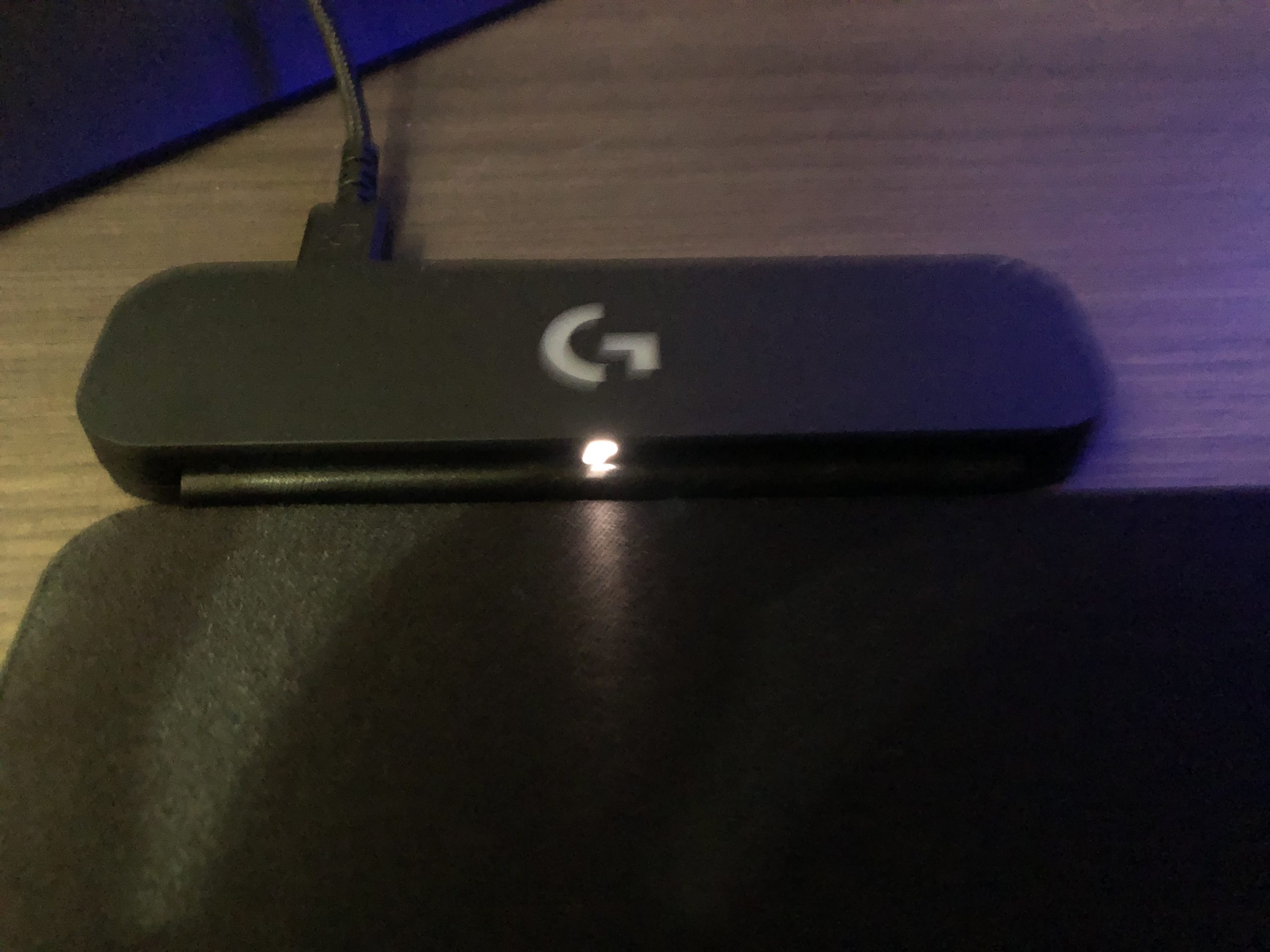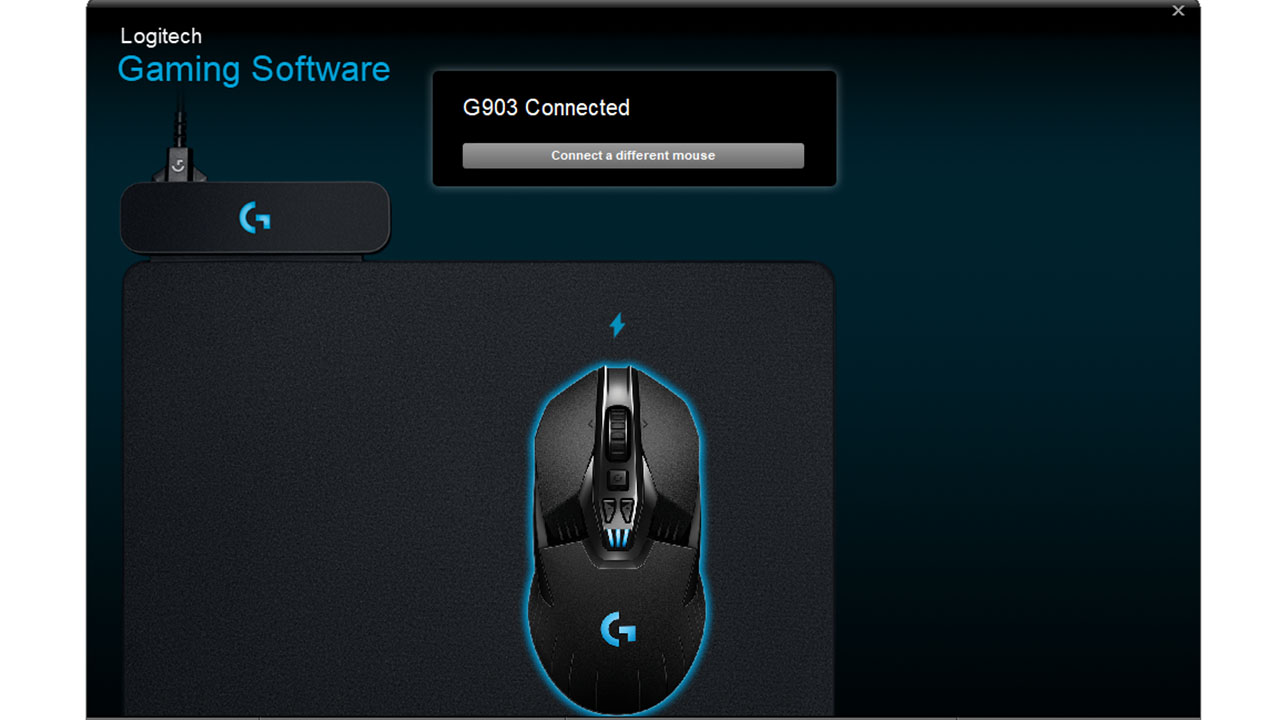どうもRazerとLogicool信者のムラセ(@Murase7070)です。
私はPCゲームや動画編集をバリバリするので、ワイヤレスマウスに変更したところ世界が変わったぐらいに快適になりました。
しかし、決定的な欠点がありまして充電を忘れてしまうと結局コードを付けて使用しないといけなくなり、最悪充電切れで使用できなくなります。
今回はワイヤレスマウス唯一のデメリットを打ち消す究極のマウスパッド『Logicool Powerplay(ロジクールパワープレイ)G-PMP-001』を満を持して購入してしまいました。

価格が高いので少し購入に迷っていましたが
毎日充電を気をつける手間がストレスになっていたので我慢できず購入!!
今回は私が勢いに任せて『Logicool Powerplay G-PMP-001』を購入し、使用した感想を正直にレビューしていきますので、
ぜひ『Logicool Powerplay G-PMP-001』購入の参考にしていただけると幸いです。
Logicool Powerplayとは
Logicool Powerplayは付属しているPOWERCOREモジュールを対応のワイヤレスマウスに取り付けることで、常に充電をしている環境でマウスを使用することができます。
ゲーム内のアクションとLEDが連動するLIGHTSYNC RGB機能も搭載。専用ソフトを使用すれば、1,680万色でライトの色とアニメーションをカスタマイズ可能。
遅延などを心配をする方もいますが、コンポーネント改良を重ね最大1,000Hz(1ms)のレポートレートでパソコンに信号を伝送します。

最初はマウスに遅延がないか少し不安でしたが
コード付きのマウスと変わらず遅延もないし急に切断される事もありません
ポイント
- POWERCOREモジュールをマグネットで取り付けるだけ
- ゲーム内のアクションとLEDを連動、色の調整も可能
- 最大1,000Hz(1ms)のレポートレートの伝送で遅延の心配なし
対応マウスがないと使用できない
Logicool Powerplayを使用するためには互換のあるLogicoolのワイヤレスマウスを使用する必要があります。
現在対応している主な商品は以下の通りです。(一覧にないものでもLogicoolのワイヤレスマウスならほぼ対応しています)
Logicool Powerplayの中身
Logicool Powerplayのパッケージを開けると本体とマウスパッドが姿を表しました。
想像よりもマウスパッドのサイズが少し大きめでしたが全然問題なし。
本体を取り出すと、付属品と使用するまでのガイドが詳しく記載されていました。
左は接続するためのケーブル、右はマウスに取り付けるPOWERCOREモジュールです。
ガイドの紙を取り外すと取扱説明書が付属していました。
保証書にもなっているので大事に保管しておきましょう。
マウスパッドは柔らかいクロスマウスパッドと、プラスチックのようなハードマウスパッドが付属。
好みでどちらか一つを本体の上に乗せましょう。
付属品まとめ
- Logicool Powerplay本体
- POWERCOREモジュール
- クロスマウスパッドとハードゲーミングマウスパッド
- USB接続ケーブル
- 取扱説明書、保証書、保証規定
本体の概要
- 必要システム:Windows®7以降またはOS X 10.10以降
- 寸法(縦×横):x 321mm x 344mm
- 厚さ:2mm
- ケーブルの長さ:1.83m
Logicool Powerplayの接続方法
Logicool Powerplayの接続方法はかなり簡単です。まずワイヤレスマウスの電源をOFFにしておきましょう。
POWERCOREモジュールをワイヤレスマウスに取り付けます。(マグネットなので押すだけで取り外し可能)
USBケーブルをPCとLogicool Powerplay本体に接続します。
接続が完了すると真ん中のLEDが点滅し始めました。
ワイヤレスマウスを乗せると側面の小さなLEDが点灯しました。
側面のLEDは充電状態に点灯するらしく、どうやら最初に乗せた瞬間から充電が始まっていたみたいです。
既にLogicoolのキーボードやワイヤレスマウスを使用している場合はLogicoolのソフトに自動認識されています。
始めてLogicool製品を使用する方は本体接続時に自動でソフトがインストールされます。
Logicool Powerplayを使用したレビュー
Logicool Powerplayを使用してみて、触ってみた要素や気づきを順番にレビューしていきます。
Logicool専用ソフトでできること
Logicool専用ソフトではLEDランプの色を1,680万色から選択可能で、点灯パターンまでカスタマイズ可能。
ワイヤレスマウスの接続状況も確認できます。うまく充電されない場合や、中古で購入した場合は一度切断してみてください。
ワイヤレスマウス付属のレシーバーも不要
Logicool Powerplayにはレシーバーが内蔵されているので、ワイヤレスマウスを接続していたレシーバーは不要です。
USBポートを2箇所使う必要がないのは、かなりありがたいですね。Logicoolの技術力に感謝!!
付属のマウスパッド以外でも使用可能
付属のマウスパッドが汚れたり劣化してきた場合でも、マウスパッドであれば他社の製品でも充電されます。
実際に長年愛用していたSteelSeriesのマウスパッドで試してみましたが問題なく充電されました。

マウスパッド汚くてスイマセン。これでも手入れはしていました
付属しているマウスパッドも単体で発売されているので、サイズをぴったり合わせたい場合は同じものを買い換えるのが良いかも。
Logicool Powerplayレビューまとめ
『Logicool Powerplay(ロジクールパワープレイ)G-PMP-001』を使用してみて感じたことは。
ワイヤレスマウスを使用しているのであれば、価格以上の価値を見いだせる最高のガジェットだと感じました。
私はワイヤレスマウスを購入して2年経ったぐらいでPowerplayを購入をしましたが、正直早い段階で購入を決意すればよかったと後悔しています。
ワイヤレスマウスも安くはない製品なので、追加で約1.8万のマウスパッドを買うのは正直勇気が必要ですが。
購入した先には、充電に気をつけなければいけないストレスから開放される控えめに言って最高な買い物だと思えますよ。
ワイヤレスマウスを持っている方や、最強の作業環境を作りたい方にはかなりオススメできる商品です。
どうも、ムラセ(@Murase7070)でした。